



安全检测:![]()
![]()
![]()
【温馨提示】优先选择使用下载速度快的链接下载,下载完后请校验一下MD5值,以防止大文件因传输时损坏引起安装失败!
百度网盘(密码:6666) 天翼云盘(密码:qop0) 迅雷云盘(密码:x5dt)Win10 32位系统已融合最新累积更新补丁,能够自动识别最新硬件驱动,适用于个人或公司办公场景。备受系统爱好者青睐,致力于细致关照每一个细节,设置与布局更加突显完美之美。同时搭配本站独特系统优化方案,打造稳定、安全、纯净、便捷的系统体验。
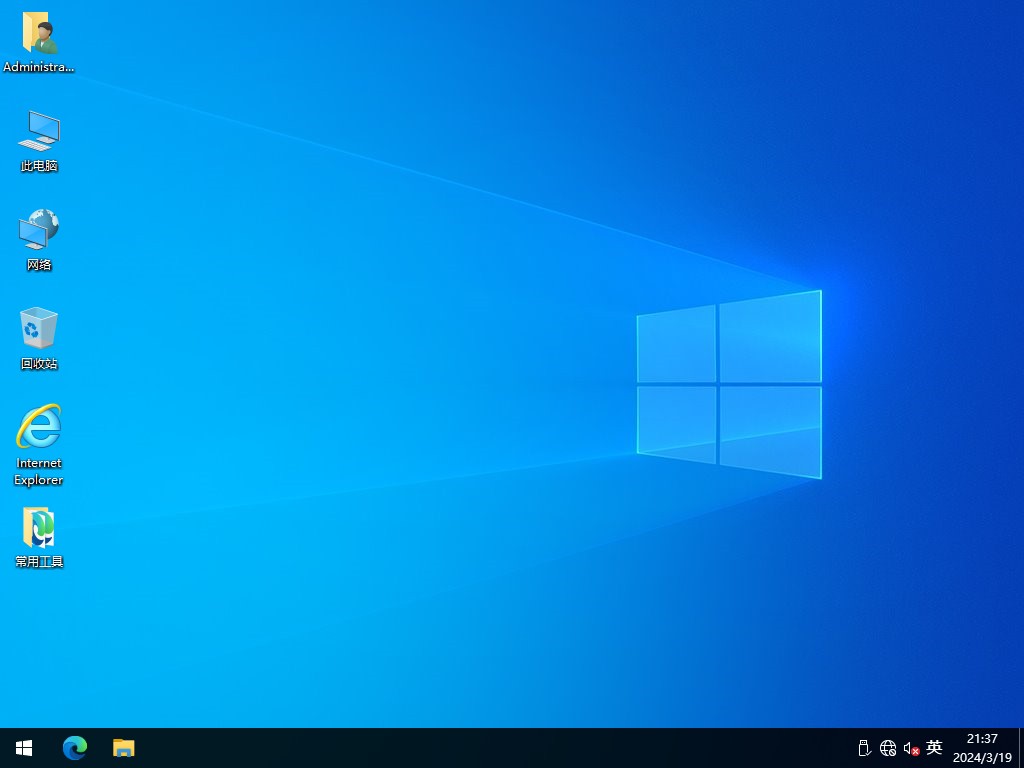
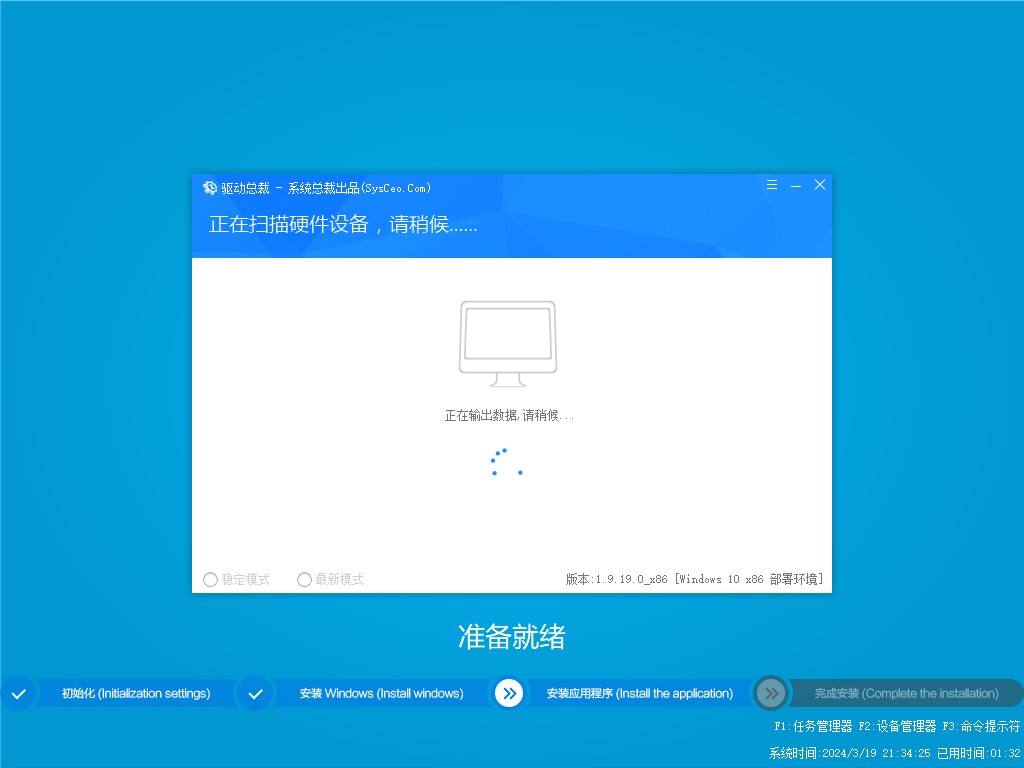
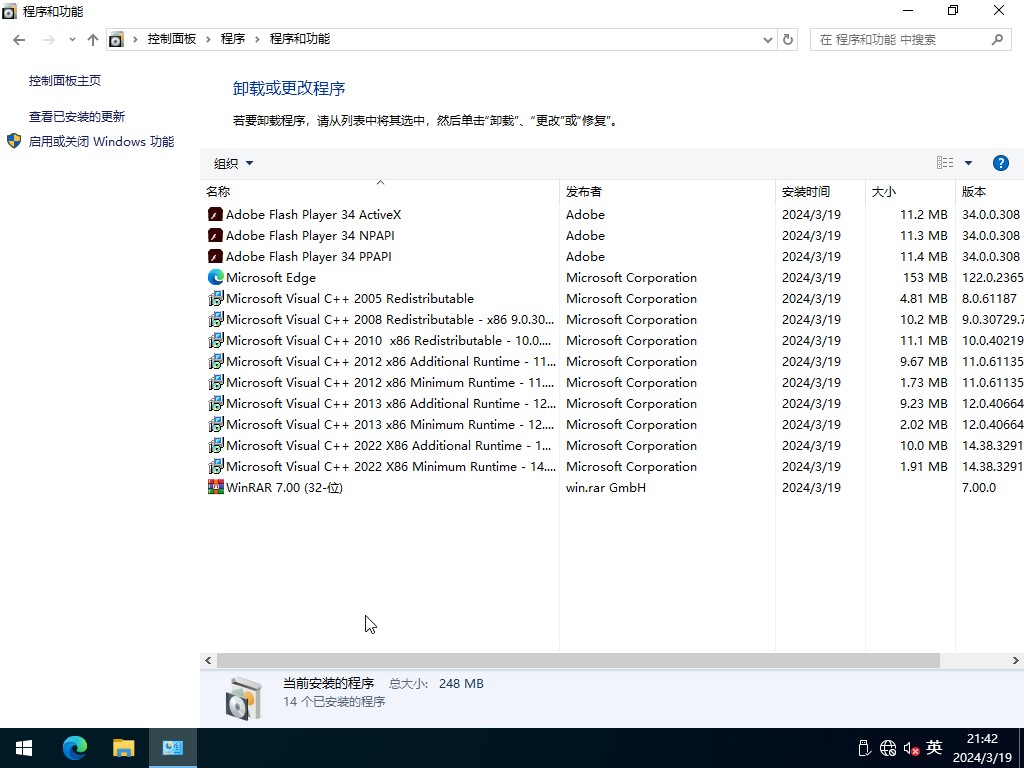
一、更新情况
更新-系统补丁至2024年03月
更新-系统版本 19045.4170
更新-WinRAR 7.00为官方版
屏蔽-U盘启动工具广告
修正-部署有一定几率出现文件丢失的情况
更新-最新的离线驱动包
二、集成软件
集成 NET Framework 3.5&4.8
集成 WinRAR 7.00
集成 系统自带的应用商店
未装其他第三方软件
三、安装教程(推荐第二种方法)
第一种方法、一键安装系统是有前提的,就是原来的系统可以正常进入,如果原来的已经进不去了就只有用下面的U盘安装方法,大家可以先看下视频,再查看详细的视频图文说明(一键重装系统)。
第二种方法、U盘重装系统,这就是现在最主流的安装方法,电脑店用的都是这样方法,这个会了电脑重装系统方面就全通了,再查看详细的视频图文教程(U盘重装系统)。

四、常见问题
问:下载速度太慢怎么办?
答:因为本站坚持提供纯净的软件,非营利性,所以没有能力支撑下载服务器的费用,只能放到各大网盘下载,一般请优先选择123云盘和天翼云盘下载(基本有5M/s以上速度),百度网盘的话没有会员还是不要用了。
问:安装好后为什么截图不一样,被安装了好多垃圾软件。
答:这是使用的第三方安装工具捆绑所为,慎用XX桃、XX菜、uXX之类的工具,因第三方安装工具或不明PE导致不明软件捆绑、默认主页被修改或锁定、向系统导入不明内容等情况不在我们的可控范围,请注意使用工具与PE,如有疑问可随时联系作者协助解决。(联系方式在关于本站下),这里推荐使用的爱纯净的PE工具,也可以使用微PE和优启通。
五、系统特色
1、本系统使用微软正式发布的Win10 22H2 专业版精简优化,无人值守自动安装。
2、本系统安装完成后使用administrator账户直接登录系统,无需手动设置账号。
3、本系统使用离线驱动包自动安装,支持自动更新。
4、本系统完全自动安装,自动激活,方便快捷。
5、本系统已经更新到最新的补丁。
6、本系统自动识别驱动,自动安装,不用操心。
7、本系统支持SSD固态硬盘4K对齐。
8、本系统通过最新的精简方法精简系统,让系统小巧的同时保证稳定性。
9、运行稳定,兼容性好
六、免责条款
本系统仅为个人学习和演示Ghost快速部署技术,作者不承担任何技术及版权问题;非法传播或用于商业用途,自负法律责任。请在下载后24小时内删除,如果您觉得满意,请支持购买正版。
七、文件MD5码((GHO版本需解压,如果解压失败,可以更新一下WinRAR软件))
文件: Win10x86_Pro_22H2_0319.GHO(GHO格式MD5,需要解压出来检测里面的GHO文件)
大小: 5438156697 字节
MD5: 3B6DFFB204F039040EDA1AFA7A0F12A0
SHA1: D172DC804E5CFBF0D1005EF252BF74DAFAB6E5D1
CRC32: 4505CAA9
文件: Win10x86_Pro_22H2_0319.esd(ESD格式MD5,无需解压)
大小: 4451417644 字节
MD5: 0AF4470A204A6BF813C62CCECD1AA8B5
SHA1: 0E31FF5878E1858FAC8092F5FBD3ECBA3F7D3BD7
CRC32: B0636432
温馨提示:下载完后请校验一下MD5值(MD5校验工具下载),以防止大文件因传输时损坏引起安装失败!如何校验MD5?
八、Win10电脑怎么修改IP地址
1、首先,在桌面右下角找到网络图标,右键点击,选择网络设置。
2、在左侧导航栏中选择以太网,进入网络和共享中心。
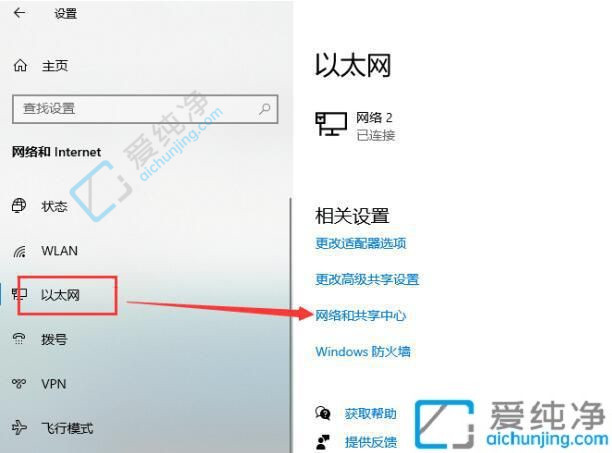
3、在打开的界面中,点击以太网连接。
4、接着,在该界面点击属性选项。
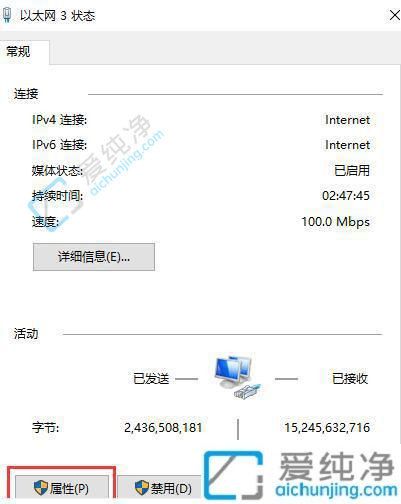
5、找到Internet协议版本,进行进入。
6、勾选“使用下面的IP地址”选项,即可手动设置电脑的IP地址。
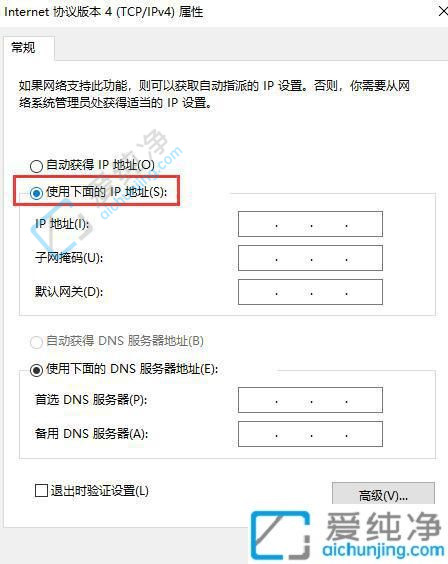
7、输入IP地址和子网掩码,点击确定,再次点击确定即可完成设置。
通过本文的介绍,您现在应该已经了解了在Windows 10系统中如何轻松地修改电脑的IP地址。
| 留言与评论(共有 条评论) |